Cómo verificar el almacenamiento de OneDrive en una computadora o dispositivo móvil

OneDrive es un popular servicio de almacenamiento en la nube que nos permite guardar archivos importantes y compartirlos con nuestros colegas. Sin embargo, debemos ser conscientes de la capacidad de almacenamiento; de lo contrario, podemos encontrar el código de error de OneDrive 0x8004def7, que se debe a la falta de almacenamiento. Como resultado, en este artículo, aprenderemos cómo verificar el almacenamiento de OneDrive en PC y dispositivos móviles.
¿Cómo sé si mi OneDrive personal se está ejecutando en mi PC?
Una forma de saber si OneDrive se está ejecutando o no es buscar el ícono de la nube de OneDrive blanco o azul en la barra de tareas, generalmente al lado del área de notificación. Si el icono está visible, está funcionando; de lo contrario, es posible que no esté funcionando.
Cómo verificar OneDrive Storage en una PC o dispositivo móvil
Como se indicó anteriormente, OneDriver proporciona un espacio de almacenamiento gratuito de 5 GB al registrarse, que se puede consumir en un abrir y cerrar de ojos, por lo que a continuación veremos cómo verificar el almacenamiento en la PC, el sitio web y el teléfono. Probaremos OneDrive Storage en los siguientes dispositivos.
En PC con Windows
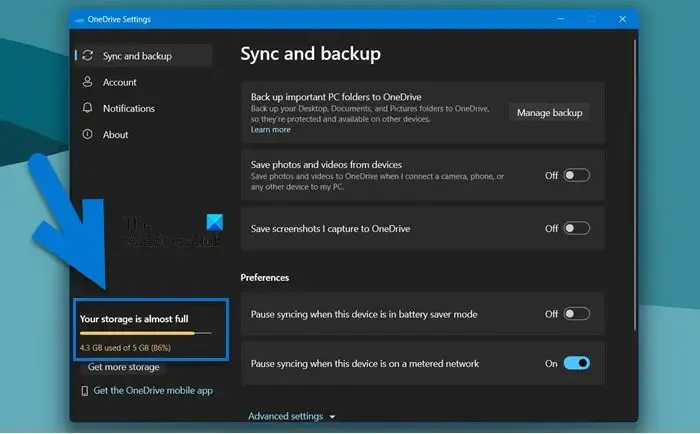
Si eres usuario de Windows 11/10 y quieres saber cuánto espacio te queda, sigue los pasos a continuación:
- En primer lugar, inicie sesión en su cuenta de Microsoft en la aplicación OneDrive.
- Haga clic con el botón derecho en el icono de OneDrive en la barra de tareas.
- Para abrir la pestaña Cuenta, seleccione Configuración en el menú Ayuda y configuración.
- En la esquina inferior izquierda de la pantalla, puede ver el almacenamiento disponible y usado.
Si hay suficiente espacio en su OneDrive, no hay nada de qué preocuparse; si no hay espacio suficiente, debe eliminar algunos archivos; haga clic en el enlace «Almacenamiento» a continuación.
En el teléfono
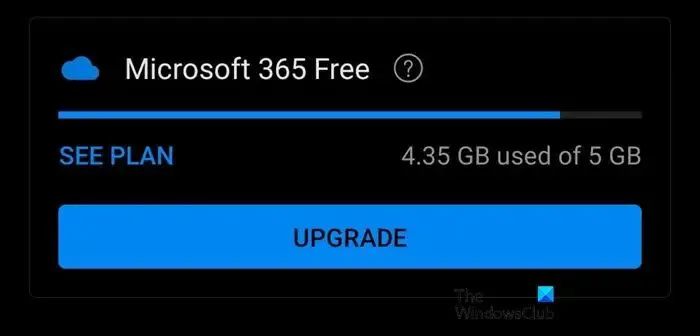
También podemos verificar la capacidad de almacenamiento de OneDrive usando nuestros teléfonos, y así es como:
- Abra Play Store y App Store para descargar la aplicación OneDrive.
- Después de instalar la aplicación, ejecútela, inicie sesión en su perfil y luego haga clic en el ícono de perfil en la esquina superior izquierda de la pantalla.
- En pantalla aparecerá un menú con toda la información sobre el consumo de almacenamiento, desde el que podremos examinar los detalles.
En la web
- Vaya a su sitio web oficial, es decir, onedrive.live.com , e inicie sesión en la cuenta de Microsoft.
- En la esquina inferior derecha, busque el indicador de capacidad de almacenamiento. Para abrir el resumen de almacenamiento, haga clic en el enlace.
- Finalmente, seleccione Qué está ocupando espacio para ver una descripción detallada del perfil y el plan de almacenamiento actual.
Si se agota el espacio gratuito proporcionado por OneDrive, podemos cambiar nuestro plan visitando la sección de actualización en la misma página.



Deja una respuesta